Scopri come ricreare il ipnotizzante transizione "da terra a terra" dal trailer di "Atlanta" in Adobe Premiere Pro.
Se sei stato al passo con il nuovo show di successo di FX Atlanta , probabilmente hai visto il folle trailer che hanno rilasciato un paio di settimane fa, quello in cui Donald Glover passa da un luogo all'altro attraverso il terreno. I nostri amici di Cinecom.net hanno recentemente realizzato un tutorial facile da seguire che spiega come realizzare questo scatto. Aggiungere l'effetto "sfondare il terreno" potrebbe richiedere un po' più di sforzo, ma ecco un modo per ricreare quel trailer per il tuo prossimo progetto.
Ricevi scatti della posizione

Inizia esplorando alcuni luoghi che ti sembrano interessanti e che hanno una certa rilevanza per il tuo video. Trova un luogo che sia visivamente accattivante, come un tunnel o un parco.
Per ottenere lo scatto a 180 gradi, prendi un treppiede e rimuovi una delle gambe in modo da avere 2 punti di contatto con il suolo. Se provi a usare un monopiede, probabilmente otterrai delle vibrazioni al tuo filmato che rovineranno l'illusione, quindi fai del tuo meglio per trovare un . . . ehm. . . bipiede.
Con la fotocamera collegata al bipiede, avvia la ripresa da terra e inclina la fotocamera di 180 gradi con un movimento parabolico. Cerca di mantenere la tempistica degli scatti coerente in modo che la tua modifica si sincronizzerà bene. Se hai l'attore a portata di mano, procurati alcune riprese di riferimento con lui in modo da poter abbinare il suo profilo colore nel post.
Schermo verde il tuo soggetto
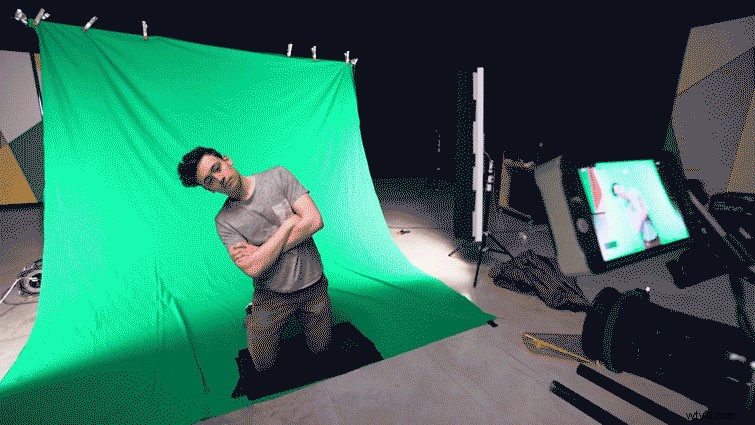
Imposta il tuo schermo verde e fai inginocchiare il soggetto di fronte ad esso. Per evitare di dover spostare la fotocamera con il soggetto, puoi prendere una luce e spostarla con il soggetto per creare l'effetto che la fotocamera si muova con lui. Ciò mantiene una luce costante sul soggetto in modo che l'immagine non cambi con il movimento. Assicurati di filtrare la luce in modo che corrisponda alle riprese della tua posizione. Se hai scattato in una posizione con luce blu, usa un filtro blu e se hai scattato in una posizione con luce arancione, usa un filtro arancione.
Mettere tutto insieme
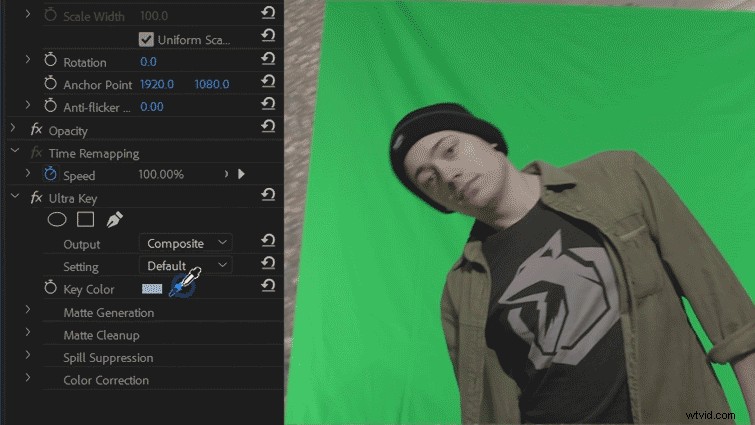
Apri Premiere e importa tutti i tuoi clip. Vai avanti e prendi il filmato dello schermo verde del tuo soggetto e posizionalo nella tua sequenza temporale. Cancella i bordi usando una maschera, quindi escludi lo schermo verde usando Ultra Key.
Da qui, sembrerà che si stia unendo; devi solo iniziare a rimappare i tempi dei video in modo che corrispondano. Per ottenere ciò, fai clic con il pulsante destro del tuo video nella sequenza temporale e seleziona Rimappatura del tempo> Velocità . Velocizza l'inizio e la fine del clip utilizzando i fotogrammi chiave e sperimenta un po' per farlo nel modo giusto.
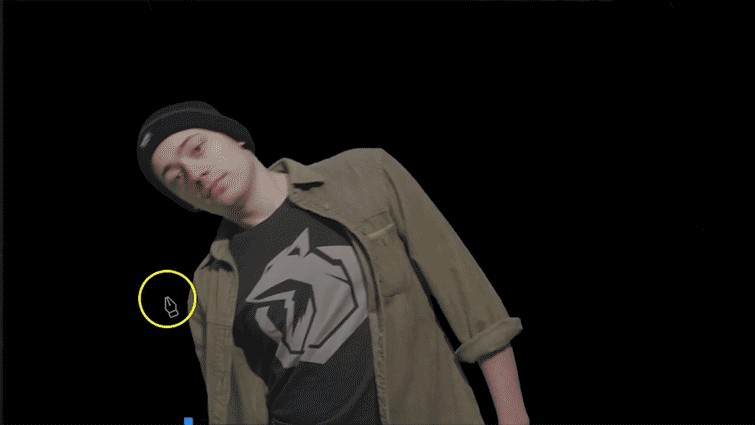
Per rendere il video più realistico, devi aggiungere un'ombra. Per fare ciò, crea un nuovo mascherino di colore e mascheralo sul soggetto. Sfumalo e abbassa l'opacità in modo da eliminare le linee dure.
Assicurati di spostare il punto di ancoraggio nella parte inferiore del fotogramma e di ruotare il fotogramma chiave in modo che ruoti con il soggetto. Aggiungi un po' di dissolvenza incrociata alle estremità e avrai un'ombra realistica.
Ora applica tutte queste tecniche alle altre clip e mettile insieme sulla timeline. Si avvicinerà alla realtà!
